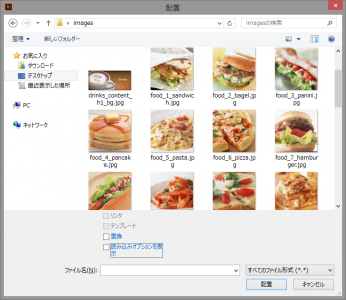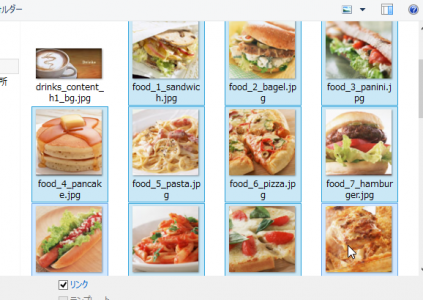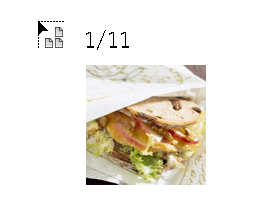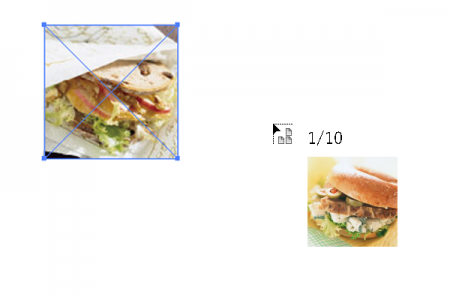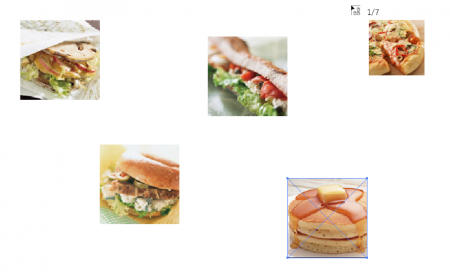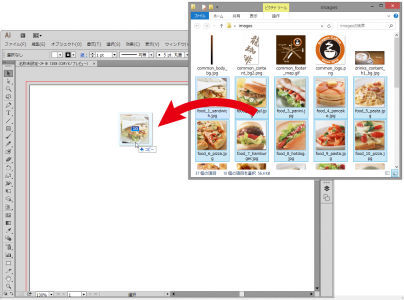[Illustrator]CCの「配置」が何気に便利
2014年6月18日(水曜日)
今週は、ずっと天気がいいですねー。
晴れると気持ちいいですが、建物にこもってないで外に出たくなっちゃうので、これまた難しいところです。
そんなときにはランチタイムに、外に出て太陽の光を浴びております。そのあたりのベンチでぼんやりしている私を見てもそっとしておいてやってください。スタッフ「ほ」です。
さて、イラストレーターのツール紹介も順調に進んでおりますが、今日はCCの新機能で、私が「これは便利だ!!」と思った機能をご紹介。
といっても「配置」なんですけどね。
配置機能は、イラストレーターのドキュメント上に写真などのパーツをまさに「配置」するためのものです。
CS6まではこの機能、大量に写真を配置したくても、1枚ずつしか配置できず、それがちょっと不便でした。
(複数配置する方法が全くないわけではありません。後述します)
それがCCからは、一度に配置ができるようになっています。
「ファイル」メニューから「配置」をクリックして、配置ダイアログを開きます。
そして、選択したいファイルをCtrl(command)キーやShiftキーを押しながら複数選択していきます(前はこれができなかった)。
そして、ダイアログ下部の「配置」ボタンをクリックすると…
こんな感じで、これから配置する画像が表示され、配置する画像の残数も表示されます。
この状態で、マウスポインタの先を、配置したい場所に合わせてクリックをすると…
表示されていた画像が配置され、次の写真の配置準備状態になります。写真の残数も変化します。
クリック、クリックと繰り返していくと、次々に狙った場所に画像が配置されていきます。
ちなみに関係ないファイルまで一緒に選択しちゃって、「これは配置したくないなぁ」という画像が出てきたらEscキーでスキップさせることができます。
これは、個人的にかなり感動した機能追加でした。
あ、ちなみにCS6以前の方でも複数配置が全くできないわけではなくて、荒業ですが、写真をフォルダ内で複数選択しておいてから、イラストレーターの画面内にドラッグ&ドロップで投げ込むことで配置が可能です。
ただ、同じ場所にまとめて重なって配置されてしまいますから、ひとつひとつ位置を後から調整することになります。
さて、私イチオシの今日の機能。CCをお使いの方はぜひぜひ試してみてください。
バンフートレーニングスクールでは、イラストレーターが最短2日間で習得できるハンズオントレーニングをご用意してお待ちいたしております。
もちろんペンツールもみっちり練習しますよーーっ!
無料体験も行っておりますので、ぜひお気軽にご参加ください。
イラストレーター講座詳細
http://www.vanfu-vts.jp/landing/ai.html
無料体験
http://www.vanfu-vts.jp/lesson_e/index.html
資料請求
https://www.vanfu-vts.jp/cgi-bin/contact/request.php
スタッフ 「ほ」
最新記事 by スタッフ 「ほ」 (全て見る)
- [Photoshop]生成塗りつぶしを使ってみよう - 2023
- [Premiere Pro]使わなかったデータをプロジェクトから除外する - 2022
- [新講座]イラストレーター(オンライン講座)始めました - 2022